
Ta instrukcja jest równie odpowiednia dla takich routerów Wi-Fi, jak ASUS RT-G32, RT-N10, RT-N12 i większość innych. W tej chwili dwie opcje oprogramowania układowego (lub, lub, interfejsu internetowego) ASUS i zainstalowanie hasła zostanie uwzględnione dla każdego z nich.
Ustawianie hasła sieci bezprzewodowej na ASUS - instrukcje
Przede wszystkim przejdź do ustawień routera Wi-Fi, w tym w dowolnej przeglądarce na dowolnym komputerze połączonego przez przewody lub bez nich do routera (ale lepiej na koła podłączonym przez drut) Wpisz w pasku adresu 192.168 .1.1 - Ten standardowy adres interfejsu internetowego routerów ASUS. Wpisz administrator i admin do żądania logowania i hasła. Są to standardowe logowanie i hasło dla większości urządzeń ASUS - RT-G32, N10 i innych, ale na wszelki wypadek, pamiętaj, że informacje te są wskazane na naklejce na tylnej stronie routera, dodatkowo istnieje szansa że ty lub ktoś, kto ustalili router początkowo zmienili hasło.
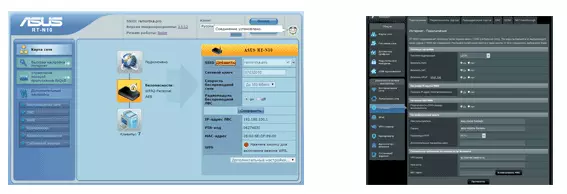
Po wprowadzeniu poprawnego wejścia, dostaniesz na stronie głównej strony internetowej ASUS router Interface, który może wyglądać na obrazku powyżej. W obu przypadkach procedura, aby umieścić hasło na Wi-Fi, tak samo:
- Wybierz element "Sieć bezprzewodowa" w lewym menu, otwiera się strona Ustawienia Wi-Fi.
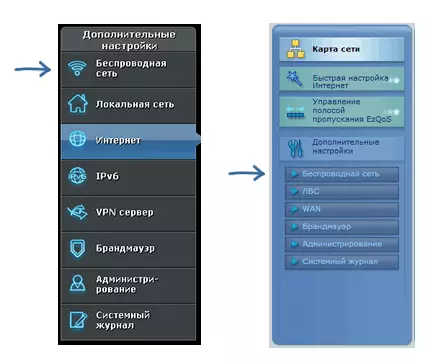
- Aby ustawić hasło włączone, określ metodę uwierzytelniania (zaleca się WPA2-osobiste) i wprowadź żądane hasło w polu podglądu WPA. Hasło powinno składać się z co najmniej osiem znaków i nie powinien być używany przez cyrylicy, gdy jest tworzony.

- Zapisz ustawienia.
Jest to zakończone na tym hasła.
Ale Uwaga: Na tych urządzeniach, z którymi wcześniej podłączyłeś Wi-Fi bez hasła, zapisane parametry sieciowe pozostawione z brakującym uwierzytelnianiem, może wylać po podłączeniu po umieszczeniu hasła, laptopa, telefonu lub tabletu będzie raport Coś takiego jak "Nie udało się połączyć" lub "parametry sieciowe zapisane na tym komputerze, nie spełnia wymagań tej sieci" (w systemie Windows). W takim przypadku usuń zapisaną sieć, ponownie zlokalizuj ją i połącz. (Bardziej szczegółowo o tym - zgodnie z poprzednim linkiem).
Hasło na Wi-Fi ASUS - instrukcja wideo
Cóż, jednocześnie wideo o instalacji hasła w różnych routerach bezprzewodowych firm tej marki.
